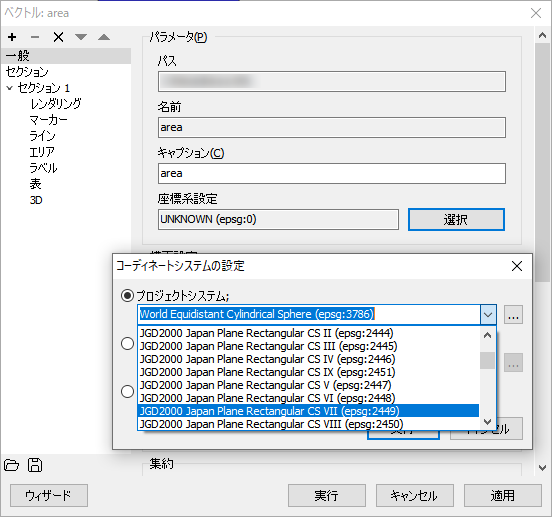よくある質問と回答(Q and A)
Q.レイヤーを編集禁止にしたい。
A.エクスプローラーからレイヤーファイル(「○○○.shp」、「○○○.sqlite」など)のプロパティを「読み取り専用」にすると編集禁止にできます。
Q.「.ttkstyle」ファイルの保存時にXML形式でなく、iniファイルのような形式になることがある。
A.保存時の拡張子に依存します。「.ttkstyle」以外の拡張子を付与するとiniファイルの形式になります。
Q.印刷のプリントテンプレート(.tpl)で「*」や「-」を使って位置を指定すると環境によってズレが出ます。
A.対象の用紙設定や、プリンタごとの印刷領域からの相対位置になる関係上、対象とするプリント設定によって基準点が異なります。
同じ用紙サイズでもプリンタによって異なる場合があるので、完全な再現は難しいようです。
異なる環境で使用する可能性がある場合は、左上からの絶対正値のみを使った位置指定をおすすめしています。
Q.ラベル表示したとき文字列の途中で切れてしまいます。
A.ラベルの表示範囲がラベルの長さより狭く設定されていると思われます。
ラベル設定の「背景マット」の「幅」を大きくしてみてください。
(フォントサイズのみ変えたときに起こりやすいようです)
Q.Matildaにデータを読み込むとアフリカ沖あたりに飛んでしまいます。
A.座標系の情報がないレイヤを作成したときや、
異なる座標系が混在している、特に緯度経度系のデータが存在するときによく起こります。
一度プロジェクトファイルを作成して座標系を確定するのが最も単純な解決方法です。
1.Matildaを起動します。
2.基準にしたい方の図面ファイルをmatildaに読み込みます。
3.一度プロジェクトファイルを保存します。
4.保存したプロジェクトファイルをMatildaに読み込みます。
5.別の図面ファイルを読み込みます。
※2の段階で座標系が確定し、プロジェクトファイルに保存されます。
一度この工程を挟むことで基準となる座標系が決まりますので、
他のファイルの位置もそれに合わせて正しく表示されます。
Q.アクティブパネルから新規レイヤで作図した後保存し、再度開くと
アフリカ沖あたりにデータが飛んでしまっています。
A.アクティブパネルから新規レイヤを作成したときには座標系が決まっていません(UNKNOWN)
これを既存の座標系に合わせて指定してやることで、新規レイヤにも座標系が設定され、
正しく表示されるようになります。
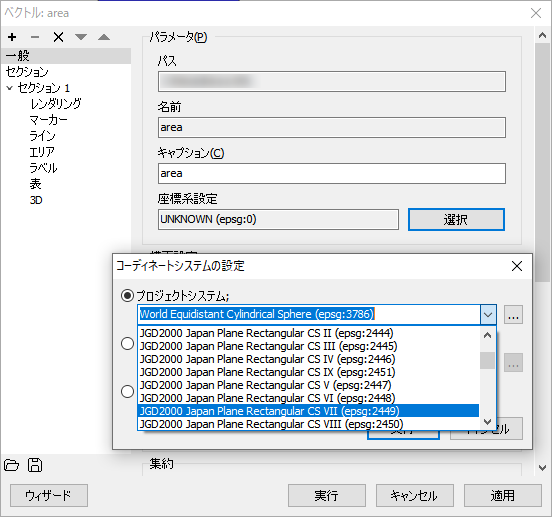
Q.SQLITEで作成したレイヤの図形や属性を編集すると
パスが見つからないとエラーが出ます。
A.レイヤーのファイルパス指定をSQLITE直接の指定でなく、「.ttklsファイル」のパスを指定してください。